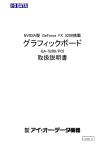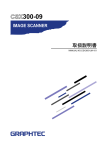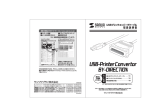Download USB-RS232Cコンバータ 取扱説明書 - PRODUCT SEARCH サービス
Transcript
USB-RS232Cコンバータ 取扱説明書 USB-CVRS9 目 次 1 ●はじめに 2 ●取り扱い上のご注意 2 ●本製品の特長 3 ●動作環境 4 ●USBに対応したパソコンかどうか確認するには 4 ●各部の名称 5 ●セットアップ 5 ・ WindowsXPでのインストール 9 ・ Windows2000でのインストール 14 ・ WindowMeでのインストール 18 ・ Windows98/98SEでのインストール 21 ●仕様 22 ●パソコン環境チェック はじめに セ 最初に ッ ト ご確認 ください。 内 容 ●USB-RS232Cコンバータ ………………1本 ●ドライバソフト(3.5"フロッピーディスク) …1枚 このたびは、USB-RS232Cコンバータ(USB-CVRS9)をお買い上げいただき誠にありがとうご ざいます。 本製品はUSBポートをサポートしているパソコンとRS232C機器を接続するためのコンバータケ ーブルです。 ●取扱説明書兼保証書(本書)………………1部 ※万一、足りないものがございましたら、お買い求めの販売店にご連絡してください。 デザイン及び仕様については改良のため予告なしに変更することがございます。 本誌に記載の社名及び製品名は各社の商標又は登録商標です。 ※本製品をご使用になる前に必ずこのマニュアルをよくお読みください。 手順を間違えると、正常に動作しません。元に戻すためにOSをインストールし直さなければなら ない場合があります。 ●本書の内容を許可なく転載することは禁じられています。 ●本書の内容についてのご質問やお気づきの点がございましたら、お買い求めの販売店または弊社 までご連絡ください。 ●本書の内容については予告なしに変更することがございます。 ●本書に記載しているソフトウェアの画面やアイコンなどは実際のものと異なることがあります。 1 取り扱い上のご注意 動作環境 ●雷がなっている時に、本製品に触れないでください。 ▲落雷により感電する恐れがあります。 ●本製品のカバーを開けたり、分解したりしないでください。 ▲故障や感電の原因となることがあります。 ●濡れた手で本製品に触らないでください。 ▲本製品がパソコンに接続されている時には、感電する恐れがあります。 ●本製品内部に液体、金属などの異物が入らないようにしてください。 ▲感電や火災、故障の原因となることがあります。 ●本製品に強い振動や衝撃を与えないでください。 ▲故障・破損などの原因となることがあります。 ●本製品を水分や湿気の多い場所、直射日光の当たる場所、ほこりや湯煙などの多い場所、車 中や暖房器具のそばなどの高温となる場所に設置したり、保管したりしないでください。 ▲故障・感電などの原因となることがあります。 ●本製品を抜き差しする時には、必ずコネクタ部分を持ち無理な力を加えないでください。 ▲故障・破損などの原因となることがあります。 ●本製品は、家具で踏んだり、扉ではさんだりしないでください。また本製品を引っ張ったり 折り曲げたりしないでください。 ▲火災や故障の原因となることがあります。 ●本製品を使用中に発生したデータやプログラムの消失についての保証はいたしかねます。 ▲定期的にバックアップを取るなどの対策をあらかじめ行ってください。 ●本製品のお手入れをする場合には、ベンジンやシンナーなどの揮発性有機溶剤が含まれてい るものは使用しないでください。 ▲塗装を痛めたり、故障の原因になることがあります。乾いた柔らかい布で乾拭きしてくだ さい。 ●本製品は医療機器、原子力設備や機器、航空宇宙機器、輸送設備や機器などの人命に関わる 設備や機器、及び高度な信頼性を必要とする設備や機器やシステムなどへの組み込みや使用 は意図されておりません。これらの用途に本製品を使用され、人身事故、社会的障害などが 生じても弊社はいかなる責任も負いかねます。 ●各社DOS/Vパソコン NEC PC98-NXシリーズ ※ただし、USBポートを持ち、パソコン本体メーカーがUSBポートの動作を保証している機種。 ●OS:日本語Microsoft R Windows R XP・2000・Me・98SE・98 USBに対応したパソコンかどうか確認するには 1.Windowsデスクトップ上の「マイコンピュータ」をマウスで右クリックしてコンテキストメ ニューを開いてください。メニューの中から「プロパティ」を選んで「システムのプロパティ」 画面を開きます。(Windows XP/2000の場合は、「ハードウェア」タブをクリックして「デ バイスマネージャ」ボタンをクリックしてください。) 2.「デバイスマネージャ」タブをクリックして、「種類別に表示」にチェックマークがあるこ とを確認してください。 3.一覧リストの中に「ユニバーサル シリアル バス コントローラ」が表示されていればUSBに 対応したパソコンです。(Windows XP/2000の場合は、「USB(Universal Serial Bus)コ ントローラ」と表示されます。) ※この表示がなかったり、この表示の下の「Host Controller」や「USBルートハブ」のアイ コンに「×」や「!」のマークが付いている場合はUSBが正常に動作していませんのでパソコ ンのメーカーに相談してください。 本製品の特長 ●USB規格Vel.1.1対応 ●RS232のシリアルインターフェイス対応 ●オートマチックハンドシェイクモード対応 ●データ転送速度最大230Kbps※1 ●リモートウェイクアップ、パワーマネージメント機能対応 ●データ転送用に96byteバッファ内蔵 ●PDA、デジタルカメラ、モデム、ISDN ターミナルアダプタで作動 ●IRQ(割り込み)要求不要 ※1 データ転送速度はパソコンの仕様に依存します。 ※COMポート経由での制御ではなくハードウェアを直接制御するようなソフトウェア・ハードウェアでは使用できません。 ※シリアルマウス・キーボードには使用できません。 ※本製品使用中にパソコンをスリープやスタンバイ状態にする場合は、COMポートを常時占有するドライバソフト(PDAのHotsyncマネージャ など)は、手動で終了させる必要があります 2 3 セットアップ 各部の名称 ■ WindowsXPでのインストール LEDランプ データ転送中に点滅します。 !注意:付属のドライバソフト(3.5"フロッピーディスク)を使用しますので、ケーブルを接 続する前にご用意ください。 1.パソコンを起動し(WindowsXPが立ち上がった後、念のためほかのプログラムは終了させてお いてください。)、USB-CVRS9のUSB AコネクタをパソコンのUSBポートに接続します。 2.以下のように「新しいハードウェアの追加ウィザード」が表示されます。 本製品付属の3.5"フロッピーディスクをパソコンのフロッピードライブに入れ、「次へ」をクリ ックしてください。 USB タイプAコネクタ オス D-sub9pinコネクタ オス パソコンのUSBポートに接続します。 コネクタは上下方向がありますので、よく確認 して接続してください。逆向きに差し込もうと するとコネクタが破損する場合があります。 RS-232Cケーブルを接続します。 3.ソフトウェアのインストールが始まり、以下のような画面が現れますが、「続行」をクリッ クしてインストールを続けてください。 注意事項 ●COMポート経由での制御ではなく、ハードウェアを直接制御するようなソフトウェア・ハードウェアで は、使用できません。 ●シリアルマウス・キーボードには使用できません。 ●本製品使用中にパソコンをスリープやスタンバイ状態にする場合は、COMポートを常時占有するドラ イバソフト(PDAのHotsyncマネージャなど)は、手動で終了させる必要があります。 ●本製品の転送速度は、パソコン本体の仕様に依存します。 4 5 ■ WindowsXPでのインストール (続き) 4.インストールが再開し、やがて以下の画面が表示されますので、「完了」をクリックしてく ださい。 ■ WindowsXPでのインストール (続き) ドライバソフトのアンインストール !注意:付属のドライバソフト(3.5"フロッピーディスク)を使用しますので、ご用意ください。 1.本製品に接続しているRS232C機器の電源を切ってください。 2.パソコンのUSBポートから本製品を取り外してください。 3.本製品付属の3.5"フロッピーディスクをパソコンのフロッピードライブに入れてください。 4.Windowsのスタートメニューから「ファイル名を指定して実行」を選んでください。名前の 欄に半角文字で「A:¥Win2K¥DrvRemover.exe」(Aドライブがフロッピードライブの場合) と入力して、「OK」をクリックしてください。 5.以上でインストールは終了です。 インストール後の確認(正常に動作している場合必要ありません) ●デバイスマネージャでは以下のように「ATEN USB to Serial Cable」(ポート)とし て認識されています。 ※この時、本製品のCOMポート番号(下図では「COM4」)は利用可能な最も小さい番号 に自動的に割り当てられます。このCOMポート番号を含め、各種設定は「ATEN USB to Serial Cable」のプロパティで標準の通信ポートと同じ手順で変更することができます。 5.以下のウィンドウが表示されますので、「OK」をクリックしてください。 6.以下のウィンドウが表示されますので、「OK」をクリックしてください。 (Windowsが再起動されます。) 6 7 ■ WindowsXPでのインストール (続き) 7.以下のウィンドウが表示されますので、ドライブに挿入しているフロッピーディスクを取り 出してから「OK」をクリックしてください。 ■ Windows2000でのインストール !注意:付属のドライバソフト(3.5"フロッピーディスク)を使用しますので、ケーブルを接 続する前にご用意ください。 1.パソコンを起動し(Windows2000が立ち上がった後、念のためほかのプログラムは終了さ せておいてください。)、USB-CVRS9のUSB AコネクタをパソコンのUSBポートに接続 します。 2.以下のように「新しいハードウェアの追加ウィザード」が表示されます。「次へ」をクリッ クしてください。 8.やがてパソコンが再起動されます。再起動後にドライバはアンインストール(削除)されて います。 3.以下の画面では「デバイスに最適なドライバを検索する」にチェックマークを付け、「次へ」 をクリックしてください。 8 9 ■ Windows2000でのインストール (続き) 4.以下の画面では「フロッピーディスクドライブ」にチェックマークを付け、本製品付属の3.5" フロッピーディスクをパソコンのフロッピードライブに入れ、「次へ」をクリックしてください。 ■ Windows2000でのインストール (続き) 6.インストールが再開し、やがて以下の画面が表示されますので「完了」をクリックしてくだ さい。 7.以上でインストールは終了です。 5.以下の画面となります。画面のようにデバイスとして「ATEN USB to Serial Cable」と表 示され、ドライバの場所として「a:¥serwpl.inf」と表示されていることを確認して「次へ」 をクリックしてください。 インストール後の確認(正常に動作している場合必要ありません) ●デバイスマネージャでは以下のように「ATEN USB to Serial Cable」(ポート)とし て認識されています。 ※この時、本製品のCOMポート番号(下図では「COM3」)は利用可能な最も小さい番号 に自動的に割り当てられます。このCOMポート番号を含め、各種設定は「ATEN USB to Serial Cable」のプロパティで標準の通信ポートと同じ手順で変更することができます。 10 11 ■ Windows2000でのインストール (続き) ドライバソフトのアンインストール ■ WindowsMeでのインストール !注意:付属のドライバソフト(3.5"フロッピーディスク)を使用しますので、ケーブルを接続する前 にご用意ください。 !注意:付属のドライバソフト(3.5"フロッピーディスク)を使用しますので、ご用意ください。 1.本製品に接続しているRS232C機器の電源を切ってください。 2.パソコンのUSBポートから本製品を取り外してください。 3.本製品付属の3.5"フロッピーディスクをパソコンのフロッピードライブに入れてください。 4.Windowsのスタートメニューから、「ファイル名を指定して実行」を選んでください。名前 の欄に半角文字で「A:¥Win2K¥DrvRemover.exe」(Aドライブがフロッピードライブの 場合)と入力して、「OK」をクリックしてください。 1.パソコンを起動し(WindowsMeが立ち上がった後、念のためほかのプログラムは終了させておい てください。)、USB-CVRS9のUSB AコネクタをパソコンのUSBポートに接続します。 2.以下のように「新しいハードウェアの追加ウィザード」が表示されます。 本製品付属の3.5"フロッピーディスクをパソコンのフロッピードライブに入れ、 「適切なドライバ を自動的に検索する」にチェックマークを付け「次へ」をクリックしてください。 5.以下のウィンドウが表示されますので、「OK」をクリックしてください。 6.以下のウィンドウが表示されますので、「OK」をクリックしてください。 (Windowsが再起動されます。) 3.必要なドライバがインストールされると以下のウィンドウが表示されますので、「完了」を クリックしてください。 7.以下のウィンドウが表示されますので、ドライブに挿入しているフロッピーディスクを取り 出してから「OK」をクリックしてください。 8.やがてパソコンが再起動されます。再起動後にドライバはアンインストール(削除)されています。 12 13 ■ WindowsMeでのインストール (続き) ■ WindowsMeでのインストール (続き) 4.再び新しいハードウェアのウィザードが開き、今度は自動的に「ATEN USB to Serial Port」がインストールされます。 ドライバソフトのアンインストール 5.以上でインストールは終了です。 1.本製品に接続しているRS232C機器の電源を切ってください。 2.パソコンのUSBポートから本製品を取り外してください。 3.本製品付属の3.5"フロッピーディスクをパソコンのフロッピードライブに入れてください。 4.「スタート」メニューの「ファイル名を指定して実行」を選択し、名前の欄に「a:¥WIN 98_ME¥DRemover98.exe」と入力し(下図参照)、「OK」をクリックしてください。 !注意:付属のドライバソフト(3.5"フロッピーディスク)を使用しますので、用意ください。 インストール後の確認(正常に動作している場合必要ありません) ●デバイスマネージャでは以下のように「ATEN USB to Serial Port」 (ポート)と「ATEN USB to Serial Cable」 (ユニバーサルシリアルバスコントローラー)、 として認識されています。 ※この時、本製品のCOMポート番号(下図では「COM2」)は利用可能な最も小さい番号 に自動的に割り当てられます。また、通信速度・データビット・パリティなどの設定は「 ATEN USB to Serial Port」のプロパティで標準の通信ポートと同じ手順で変更するこ とができます。 5.以下のウィンドウが表示されますので「OK」をクリックしてください。 6.以下のウィンドウが表示されます。 「はい」をクリックすると、パソコンを再起動します。 「いいえ」を選 択すると、画面が消えて他の作業を行うことができますが、アンインストールを有効にするために、再 起動してください。 14 15 ■ WindowsMeでのインストール (続き) 7.「はい」をクリックした場合、以下の画面となりますので、付属のフロッピーディスクを抜き「OK」をクリ ックしてください。 ■ Windows98/98SEでのインストール !注意:付属のドライバソフト(3.5"フロッピーディスク)を使用しますので、ケーブルを接続 する前にご用意ください。 1.パソコンを起動し(Windows98が立ち上がった後、念のためほかのプログラムは終了させ ておいてください。)、USB-CVRS9のUSB AコネクタをパソコンのUSBポートに接続し ます。 2.以下のように「新しいハードウェアの追加ウイザード」が表示されます。 「次へ」をクリックしてください。 8.以下の画面が表示され、パソコンが再起動します。 (「Exit」をクリックしなくても再起動します。) 3.やがて以下のウィンドウが表示されます。「使用中のデバイスに最適なドライバを検索する」 にチェックマークが付いていることを確認して「次へ」をクリックしてください。 4.以下のウインドウが表示されます。 「フロッピーディスクドライブ」にチェックマークを付け(マウ スでクリックする)、本製品付属の3.5"フロッピーディスクをパソコンのフロッピードライブに入れ、 「次へ」をクリックする。 16 17 ■ Windows98/98SEでのインストール (続き) 5.以下のウインドウが表示されます。ドライバのある場所が、「A:¥SERWPL.INF」となってい る(3.5"フロッピードライブが Aドライブの場合)ことを確認して、「次へ」をクリックする。 ■ Windows98/98SEでのインストール (続き) インストール後の確認(正常に動作している場合必要ありません) ●デバイスマネージャでは以下のように「ATEN USB to Serial Port」 (ポート)と「ATEN USB to Serial Cable」 (ユニバーサルシリアルバスコントローラー)、 として認識されています。 ※この時、本製品のCOMポート番号(下図では「COM2」)は利用可能な最も小さい番 号に自動的に割り当てられます。また、通信速度・データビット・パリティなどの設定 は「ATEN USB to Serial Port」のプロパティで標準の通信ポートと同じ手順で変更 することができます。 6.必要なドライバがインストールされると以下のウインドウが表示されますので、「完了」を クリックしてください。 ドライバソフトのアンインストール 7.再び新しいハードウェアのウィザードが開き、今度は自動的に「ATEN USB to Serial Port」がインストールされます。 8.以上でインストールは終了です。 18 !注意:付属のドライバソフト(3.5"フロッピーディスク)を使用しますので、用意ください。 1.本製品に接続しているRS232C機器の電源を切ってください。 2.パソコンのUSBポートから本製品を取り外してください。 3.本製品付属の3.5"フロッピーディスクをパソコンのフロッピードライブに入れてください。 4.「スタート」メニューの「ファイル名を指定して実行」を選択し名前の欄に「a:¥WIN 98_ME¥DRemover98.exe」と入力して(下図参照)、「OK」をクリックしてください。 19 ■ Windows98/98SEでのインストール (続き) 仕様 5.以下のウィンドウが表示されますので「OK」をクリックしてください。 規 6.以下のウィンドウが表示されます。 「はい」をクリックすると、パソコンを再起動します。 「いいえ」を選 択すると、画面が消えて他の作業を行うことができますが、アンインストールを有効にするために、再 起動してください。 7.「はい」をクリックした場合、以下の画面となりますので、付属のフロッピーディスクを抜き「OK」をクリ ックしてください。 格 USB コネクタ RS-232C 電 源 ケ ー ブ ル 長 デ ー タ 転 送 速 度 動 作 温 度 範 囲 保 存 温 度 範 囲 湿 度 ( 保 存 時 ) 重 量 備 考 USB仕様 Ver.1.1 UAB Aコネクタ オス D-sub 9pin オス(インチナット) バスパワー(最大100mA) 0.3m 最大230kbbs ※パソコンの仕様に依存 5∼40° C -20∼60° C 0∼80%RH 結露なきこと 45g LED(データ転送時点滅)付き D-sub9pin ピンアサイン ピ ン 番 号 1 2 3 4 5 6 7 8 9 信 号 CD RXD TXD DTR GND DSR RTS CTS RI 1 5 6 9 D-sub 9pin 8.以下の画面が表示され、パソコンが再起動します。 (「Exit」をクリックしなくても再起動します。) 注意事項 ●COMポート経由での制御ではなく、ハードウェアを直接制御するようなソフトウェア・ハードウェアでは、 使用できません。 ●シリアルマウス・キーボードには使用できません。 ●本製品使用中にパソコンをスリープやスタンバイ状態にする場合は、COMポートを常時占有するドラ イバソフト(PDAのHotsyncマネージャなど)は、手動で終了させる必要があります。 ●本製品の転送速度は、パソコン本体の仕様に依存します。 20 21